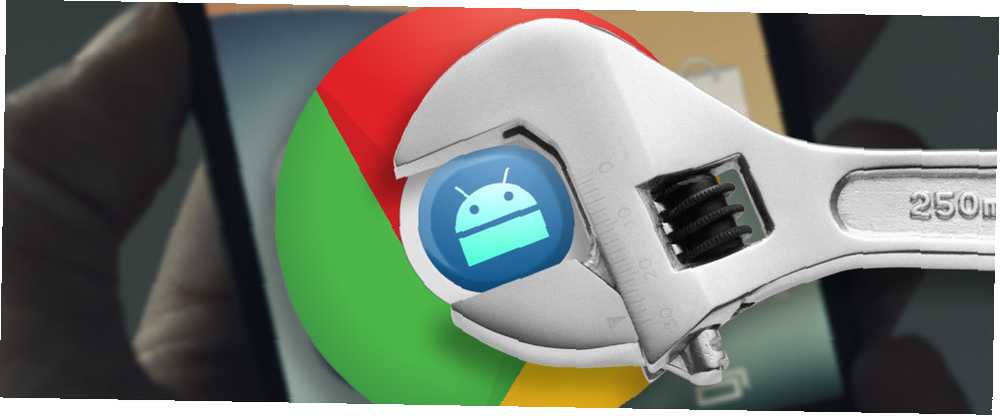
Joseph Goodman
0
5329
646
De fleste Android-enheder er forudindlæst med Google Chrome. Det er også en god ting, da Chrome er den hurtigste Android-browser Hvad er den hurtigste Android-browser? 7 top apps rangordet Hvad er den hurtigste Android-browser? 7 top apps rangeret Med så mange tilgængelige Android-browsere, hvilke er de hurtigste? Her er de bedste browser-apps på Android. og brugerdefinerede faner gør det til en letvægtsbrowser. Sådan rettes Google Chrome's hukommelsesproblemer og kasserer faner. Sådan ordner Google Chromes hukommelsesproblemer og kasserer faner. Google Chrome er bare så langsomt og irriterende. Ret? Google er nu ved at udføre store ændringer i browseren, der løser hukommelsesproblemer og aktivt kasserer ubrugte faner. til åbning af links fra apps fra tredjepart.
I modsætning til sit desktop-modstykke har mobile Chrome ikke udvidelser til at gøre det bedre end hvad det er. Men du vil blive overrasket over at opdage, at der er masser af indbyggede funktioner, der allerede kan gøre det bedre.
Skift skrifttype til din foretrukne størrelse
Alles syn er anderledes. Internettet handler stort set om at læse tekst, og du vil have en klar, læselig oplevelse. Chrome har en indstilling, der giver dig mulighed for at indstille, hvor stor skrifttypen på enhver webside skal se ud, så du altid kan læse den uden at anstramme øjnene.
Gå til Menu > Indstillinger > Tilgængelighed, hvor du finder dette Skalering af tekst mulighed:
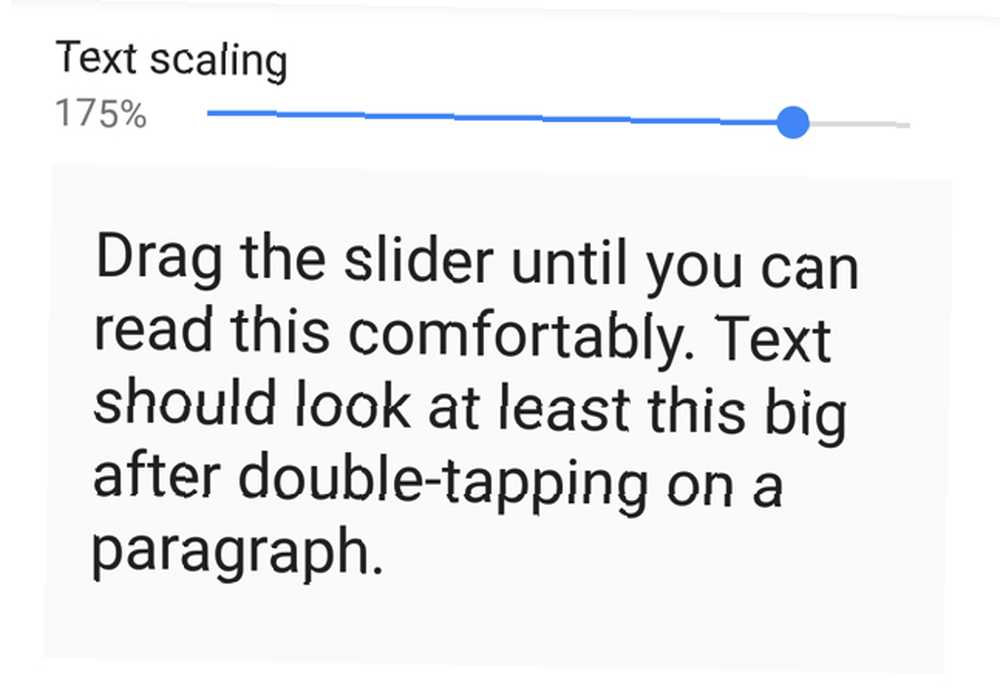
Som instruktionerne siger, skal du bare trække skyderen rundt, så teksten er, hvor stor du vil have den. Chrome vil nu anvende denne indstilling på alle sider, hvilket gør deres tekst større, så det er rigtigt for dine øjne. Det er endnu en måde at gøre Android-telefoner lettere for ældre Større ikoner og tastaturer til en telefon Mor ville elske: Android kan gøre de ældre teknologiske kyndige Større ikoner og tastaturer til en telefon Mor ville elske: Android kan gøre de ældre teknik dygtige ældre føler sig ofte skræmmet af ny teknologi. Specielt smartphones fandt ikke fat blandt de pensionerede sammenlignet med Facebook-generationen. Og med god grund: Små skærme og tastaturer synes designet til afhængighed ... .
Aktivér zoom hvor som helst
Mange mobile websteder deaktiverer muligheden for at zoome ind, især på billeder. Det kan til tider være lidt irriterende. Hvis du kan gøre det på skrivebordet, hvorfor ikke på mobil? Nå, en skjult indstilling muliggør dette også.
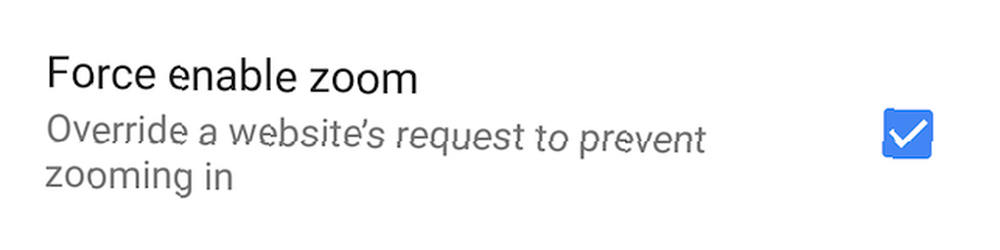
Gå til Menu > Indstillinger > Tilgængelighed og marker afkrydsningsfeltet ud for Tving aktivering af zoom.
Nu kan du forstørre den side, du ser, uanset om det i sagens natur understøtter det eller ej. Som med alle smartphones skal du bruge den enkle klemmebevægelse med to fingre til at zoome ind og ud.
Fremskynde Chrome, reducer data
En af de mange måder at reducere dataforbruget på Android 4 måder til at reducere din mobile internetdatabrug med Android-apps 4 måder til at reducere din mobile internetdataebrug med Android-apps Du kan reducere din mobildatabrug uden at gøre noget andet på din Android-enhed - brug bare disse apps! er gennem Chromes indbyggede Data Saver-teknologi. Hvad mange dog ikke ved, er, at denne funktion også gør internet-browsing hurtigere.
Gå til Menu > Indstillinger > Data Saver og tænd for afbryderen.
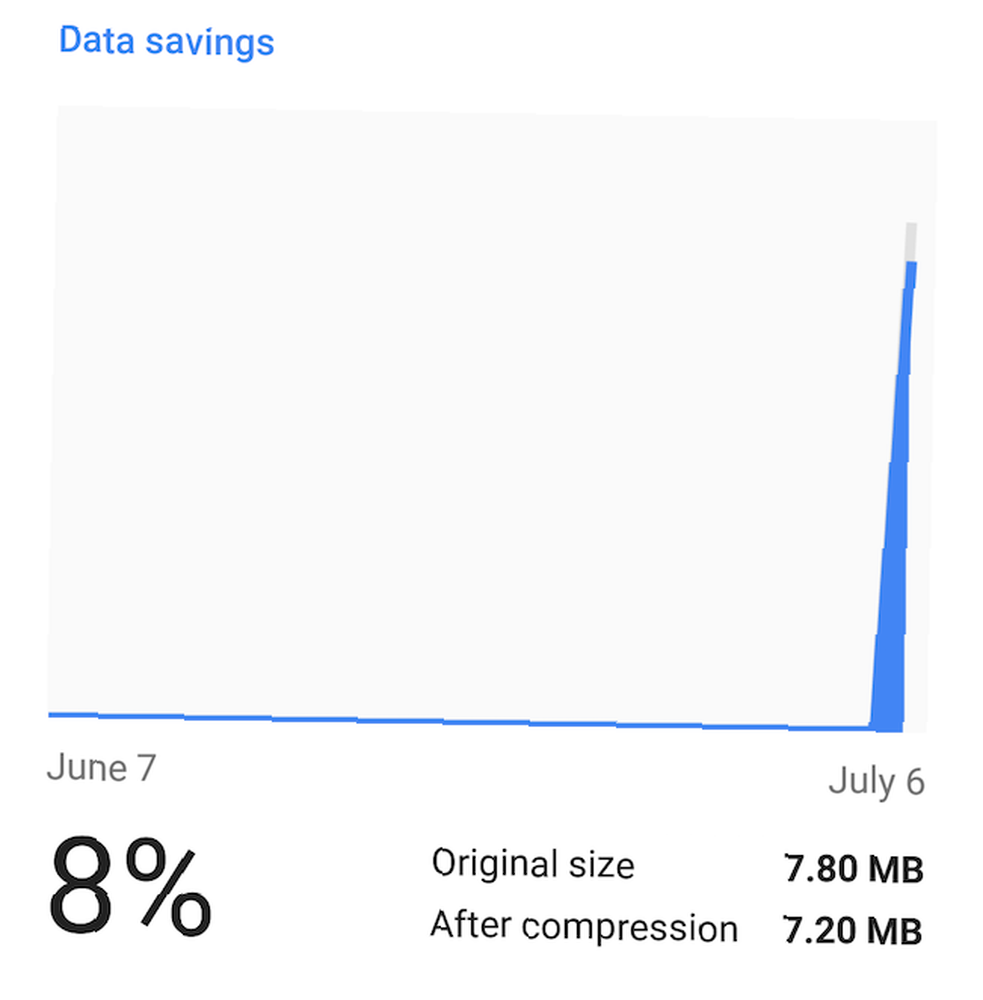
Denne teknologi placerer dybest set en Google-server mellem det websted, du får adgang til, og din Android-enhed. Så webstedet sender sine data til Google-serveren, hvor Google knaster dem ned og sender dem derefter til din telefon. Det hele er øjeblikkeligt og faktisk hurtigere.
Du kan se, Googles datakomprimering foretager smarte valg som at konvertere alle billeder til WebP-filformatet, der er lettere end andre. Introduktion af Googles WebP, et hurtigere webalternativ til JPEG Introduktion af Googles WebP, et hurtigere webalternativ til JPEG Google har taget det på sig at gøre internettet hurtigere. . Det minimerer også ressourcer, som siden har brug for, som Javascript eller CSS, og eliminerer noget dårlig kodning for at gøre siden mere effektiv. Her er en fuld forklaring for flere detaljer. Slutresultatet er, at siden indlæses hurtigere for dig, mens du også gemmer dine data.
Hurtig søgning med indbygget søgefane
Når du læser noget på nettet og støder på et ord eller en sætning, du ikke kender, hvad gør du? Vælg og kopier den, åbn en ny fane, indsæt den, søg, se resultatet, gå tilbage til din artikel. Eller måske vil du slå det op på Merriam-Webster's ordbog-app Merriam Webster: En fremragende gratis ordbog til offline brug Merriam Webster: En fremragende gratis ordbog til offline brug Vores telefoner indeholder alle mulige nyttige apps og et af de bedste referenceværktøjer du kan have er en ordbog. Her er grunden til, at Websters app fortjener et sted på din enhed. . Chrome forsøger at gøre denne proces kortere med “Tryk for at søge”.
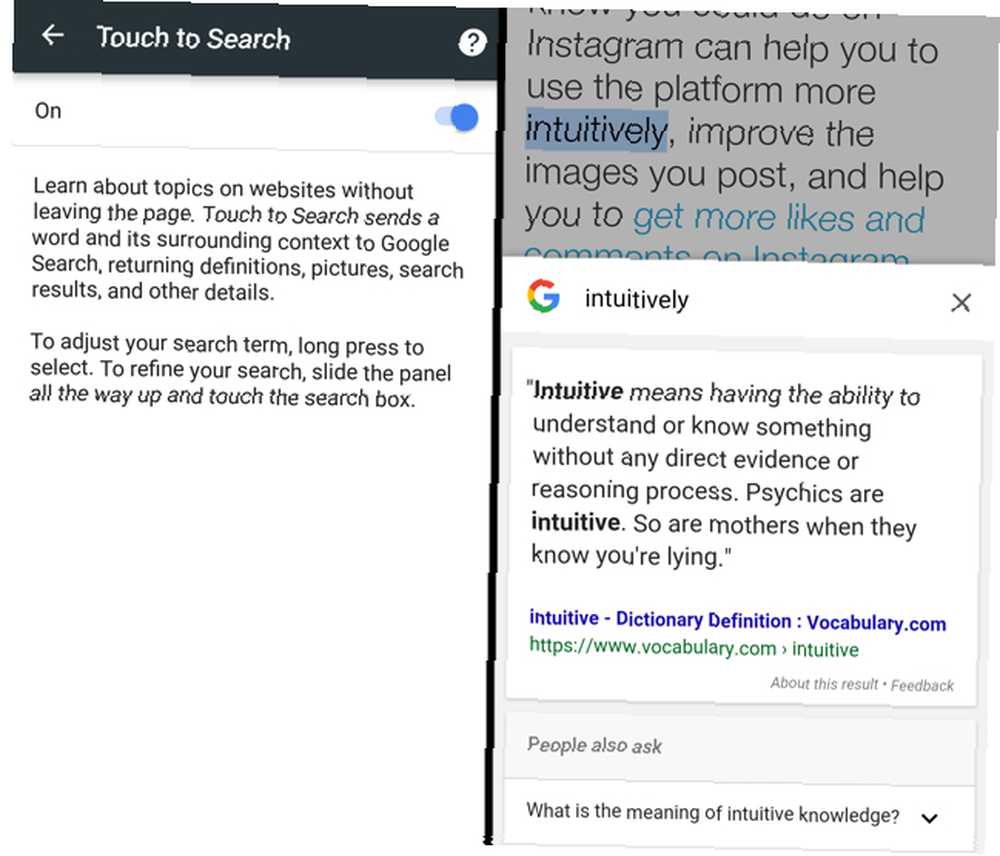
Med denne funktion kan du trykke på ethvert ord, og Google vil øjeblikkeligt søge efter det. En lille bjælke i bunden af din side viser denne søgning. Træk linjen halvvejs op for at se resultaterne, hvilket normalt er nok, hvis du vil tjekke en definition eller se et foto af udtrykket. Du kan gennemse i denne lille rude eller endda gøre ruden større, hvis du vil, men det er sandsynligvis mere end hvad du har brug for. For en hurtig opslag er Touch to Search perfekt.
Gå til for at aktivere det Menu > Indstillinger > Privatliv > Tryk for at søge og tænd for det.
Svej adresselinjen for at skifte fane
Dette er et af disse tricks, som et overraskende antal mennesker ikke er opmærksomme på, men er glade for, når de ser det i aktion. Det vil revolutionere, hvordan du bruger Chrome.
Lad os sige, at du har flere faner åbne, og du vil gå til den forrige. Du vil normalt trykke på fanebladet, bladre gennem dem og trykke på den højre fane. I stedet har Chrome indbygget gestusstøtte til at bladre direkte gennem faner.
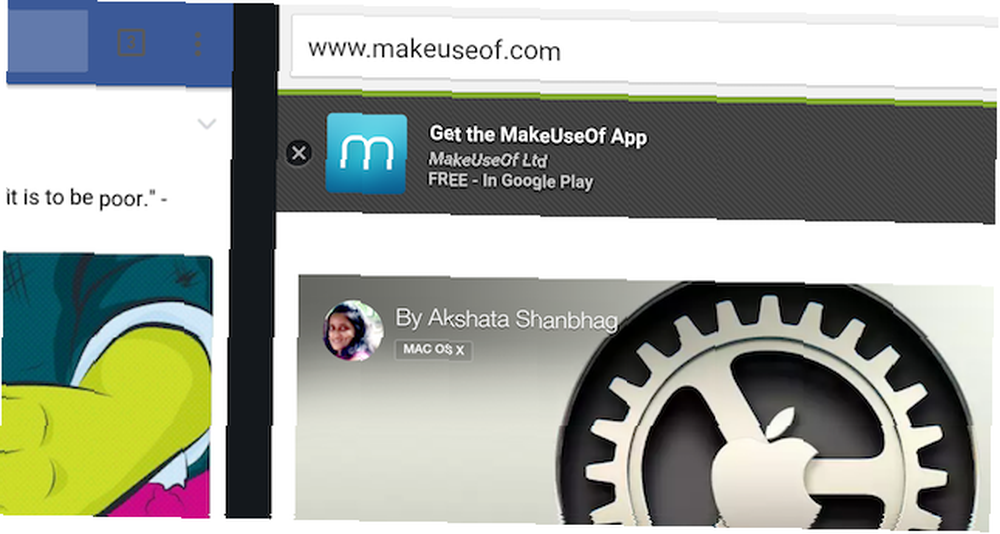
Når du ser på en vilkårlig side og vil gå til den forrige fane, skal du bare skubbe til højre på adresselinjen. Når du vil gå til næste fane, skal du stryge til venstre på adresselinjen.
Det er det enkleste trick, men det har en enorm indflydelse på, hvordan du gør i din daglige browsing på Chrome.
Reducer menutaner
Ligesom ovenstående bevægelsestrik, kan du også reducere antallet af gange, du trykker på, når du åbner en ny fane eller inkognito-fane (som er nyttigt til mere end bare porno) 4 Bruger til gennemsøgning i privatlivstilstand (That Isn't Porn) 4 Anvendelser til browsing i privatlivstilstand (Det er ikke porno). Igen er det et lille trick, men jo mere du bruger det, jo hurtigere får du til at udføre opgaver med Chrome. Tænk på disse bevægelser som ækvivalent med at kende tastaturgenveje på dit skrivebord.
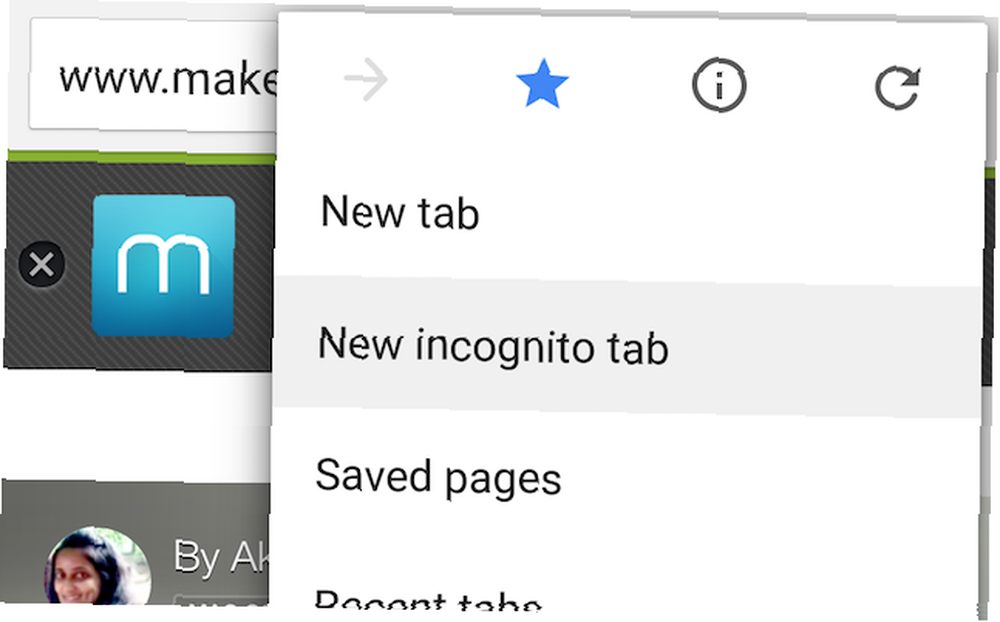
Når du trykker på Menu-knappen, skal du ikke løfte fingeren. I stedet for at holde det nede, skal du bare trække det ned til den ønskede indstilling, som du åbner en ny inkognitofane. Slip det på den mulighed for at udføre den tilsigtede opgave. Enkelt, ret?
Når din muskelhukommelse til disse opgaver er opbygget, vil du bemærke en bemærkelsesværdig stigning i, hvor hurtigt du surfer på nettet.
Gennemse dine lokale filer
Som en Gøre brug af læser, vi ved, at du sandsynligvis har en af de bedste gratis Android-filadministratorer. De 7 bedste gratis fileksplorer til Android. De 7 bedste gratis fileksplorer til Android. Der er en masse filhåndtering og filudforskning af apps derude til Android, men disse er det bedste. allerede installeret på din enhed. Men når nogen beder dig om hjælp til deres telefon, har de muligvis ikke en opdagelsesrejsende. Nå, Chrome kan fungere som en.
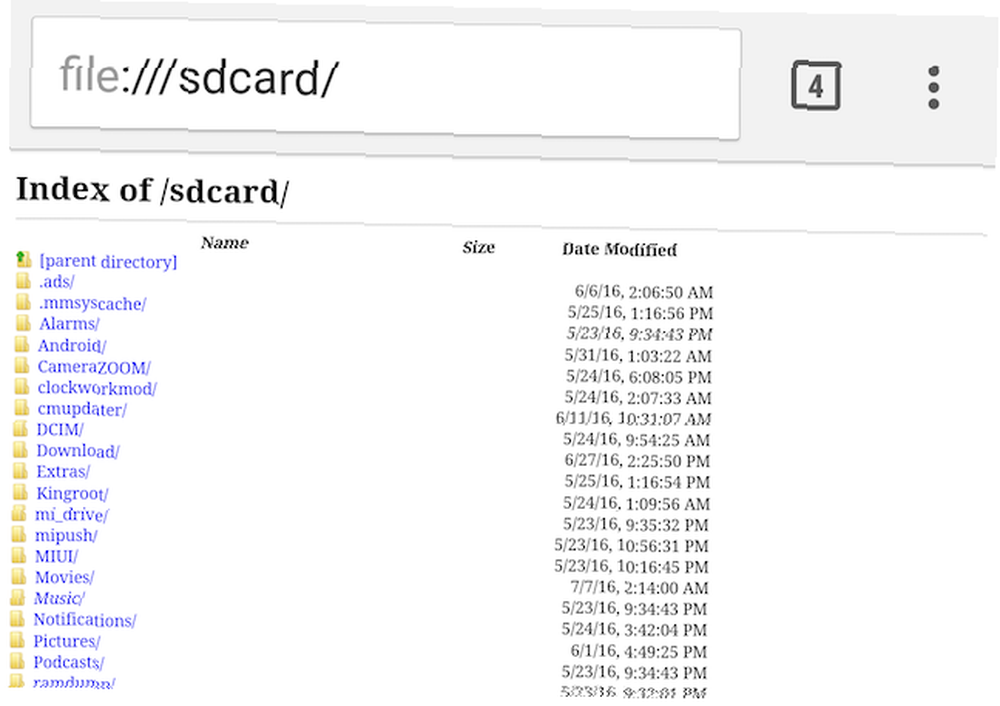
Bare skriv “file: /// sdcard” (uden anførselstegn) i adresselinjen, og tryk på Gå eller Gå ind på tastaturet for at åbne et simpelt Explorer-vindue med alle dine mapper og filer. Det er en dejlig løsning uden installation til at finde noget på telefonen. Én advarsel: Du kan ikke installere lokalt lagrede APK'er Sådan installeres eller sididelægges apps manuelt på Android Sådan installeres manuelt eller sididelægges apps på Android Vil du indlæse apps på din Android-telefon? Installation af APK'er manuelt på Android åbner en helt ny verden af apps, og det er let at gøre. igennem dette.
Del en cool Chrome-trick
Af alle disse mener jeg, at alle burde aktivere Touch to Search og begynde at bruge bevægelser, da det drastisk vil ændre, hvordan du bruger Chrome og gøre din browsing meget hurtigere. Vi har også en liste over væsentlige Chrome til Android-flag 5 Skjult Chrome til Android-justeringer, som du har brug for at prøve 5 Skjult Chrome til Android-justeringer, som du har brug for at prøve Når du har aktiveret disse flag i Chrome, vil din browseroplevelse blive så meget bedre. at forbedre browseren på forskellige måder.
Har du et cool Chrome-trick, der gør browseren bedre? Hvad synes du om ovenstående tricks? Del med os i kommentarerne!











